Gestione degli abbonamenti dei Clienti
Attraverso questa breve guida ti mostriamo in cosa consiste la funzione abbonamenti e come poterli creare per i tuoi clienti
Hai la necessità di annotarti il tipo di pacchetto/abbonamento acquistato dai tuoi clienti per usufruire del tuo servizio? Allora sei nel posto giusto!
Con questo articolo andremo a vedere:
Che cos'è la funzione abbonamenti e a cosa serve
Come creare gli abbonamenti
Come disabilitare i clienti allo scadere dell'abbonamento
Che cos'è la funzione abbonamenti e a cosa serve
Grazie a questa funzione, hai la possibilità di tenere traccia degli abbonamenti venduti a ciascun cliente, definendone il valore, e la durata.
L'utilizzo di questa funzione ti può risultare particolarmente utile per:
- Tenere traccia dei pagamenti e vendite mensili
- Ricordare ai tuoi clienti che devono rinnovare l'abbonamento in scadenza
- Disabilitare automaticamente l'accesso all'app ai clienti che non hanno più un abbonamento attivo (*Funzione Premium)
Come creare gli abbonamenti
Per trovare rapidamente un cliente specifico, utilizza la barra di ricerca nella parte superiore della pagina e inserisci il suo nome. La ricerca filtrerà automaticamente la lista dei tuoi clienti mentre digiti.
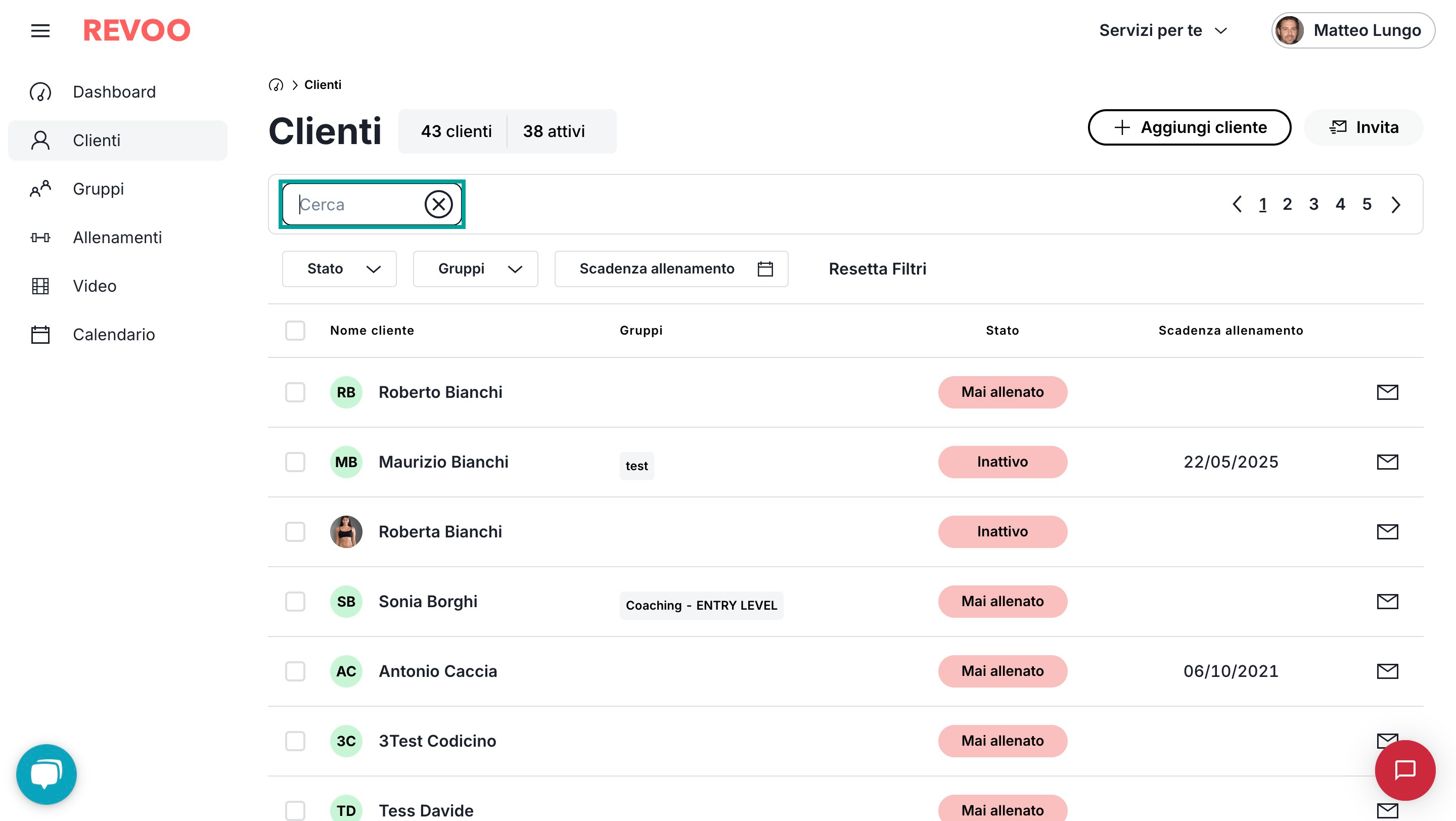
Ti apparirà la pagina sottostante, dove potrai definire il titolo del tuo abbonamento, la data di inizio, la durata complessiva, il tipo di durata (giorni, settimane, mesi), il prezzo ed eventualmente annotarti la data in cui è stato effettuato il pagamento da parte del tuo cliente.
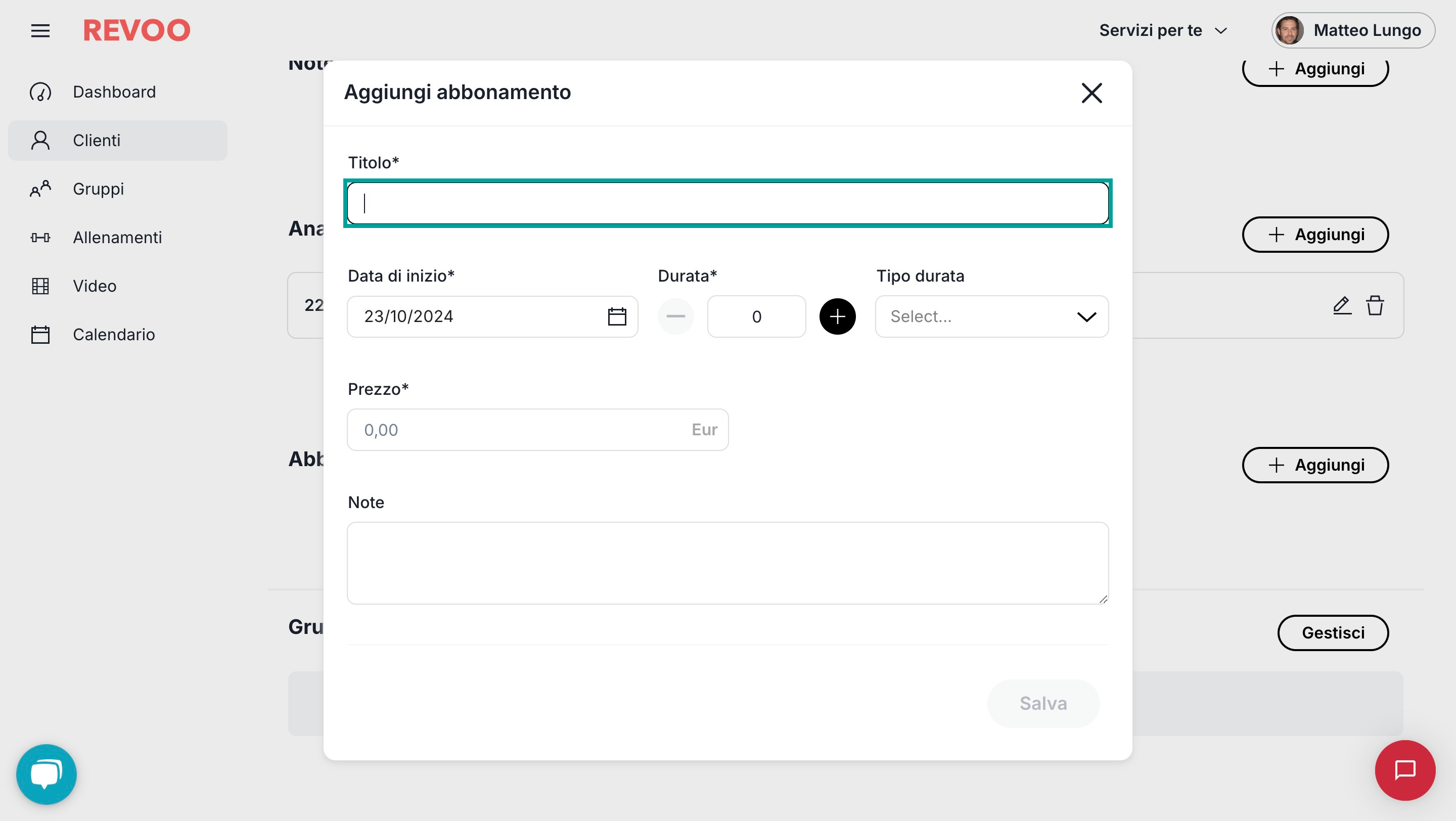
Clicca sul pulsante 'Salva' in fondo alla scheda per salvare il nuovo abbonamento.

Come disattivare il cliente allo scadere dell'abbonamento
Abilitando questa funzione, al termine dell'abbonamento, in assenza di altro abbonamento assegnato al cliente, il cliente verrà automaticamente disabilitato e non avrà più accesso all'app e ai workout assegnati.
Per farlo, dovrai semplicemente spuntare la casella "Disattiva il cliente allo scadere dell'abbonamento" per l'abbonamento che desideri, come mostrato nell'immagine sottostante.
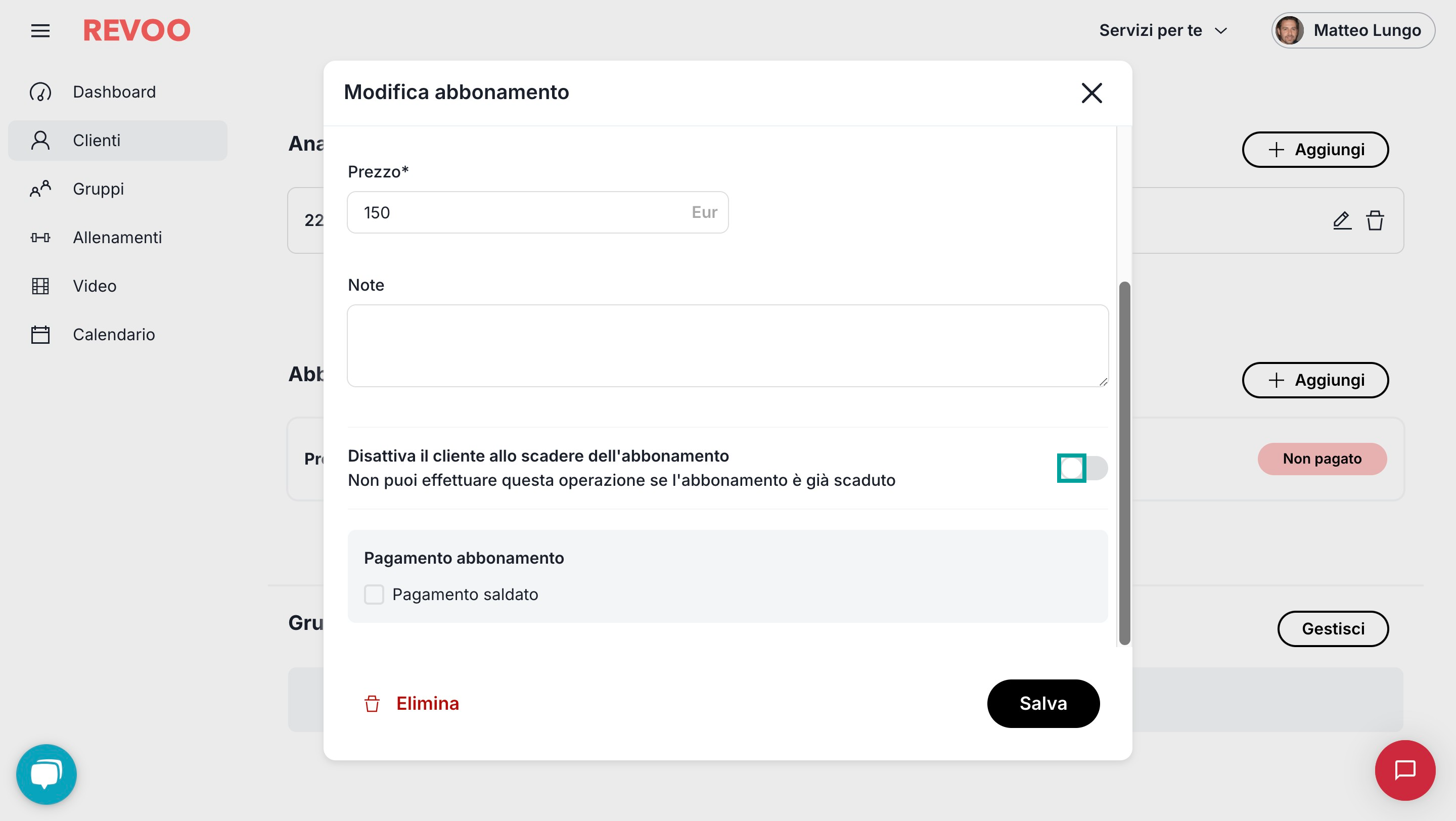
Step 2: Salva le modifiche
Al termine della compilazione dei dati, salva le modifiche cliccando sul pulsante 'Salva' in fondo alla scheda.
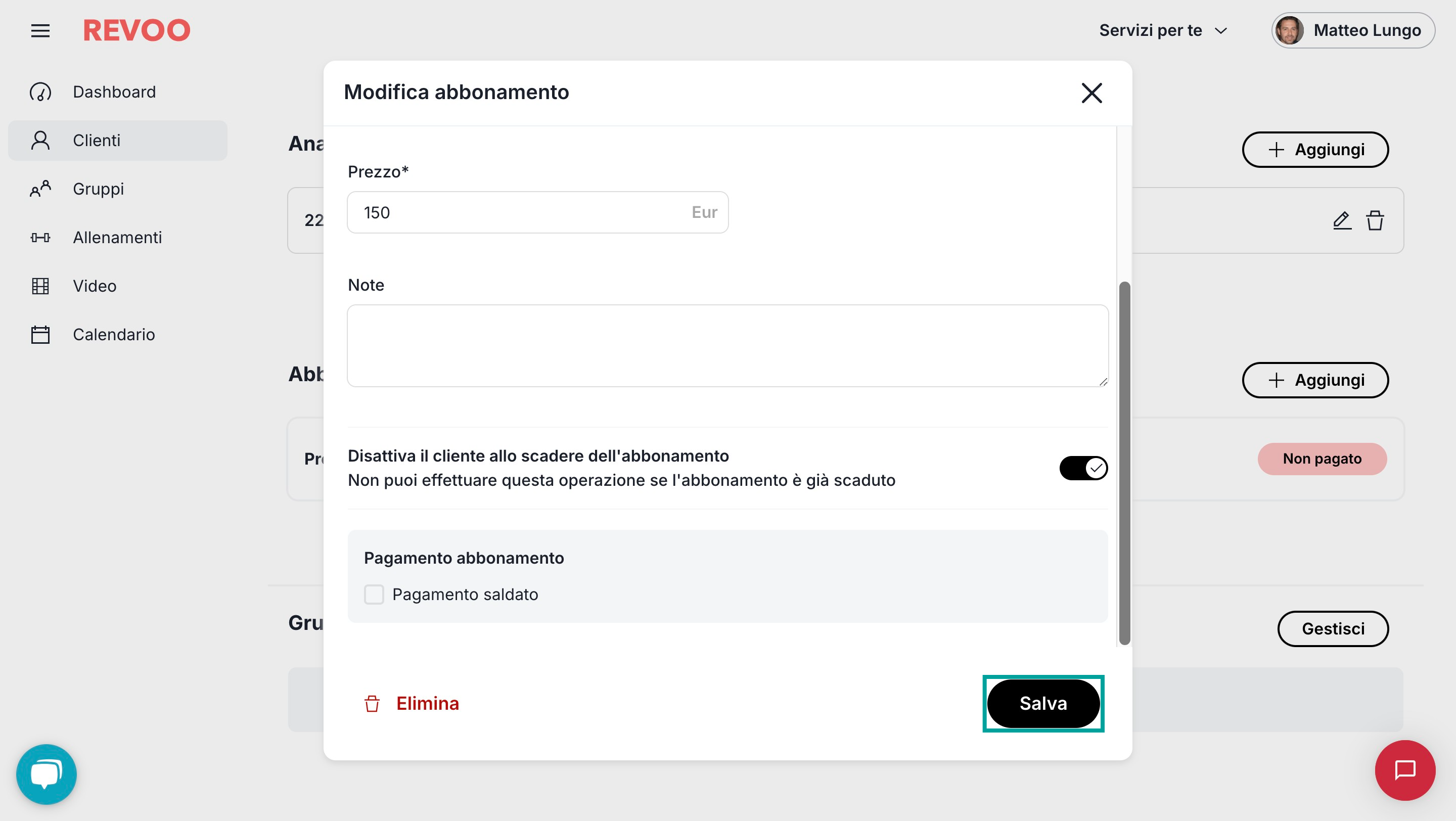
Ora conosci tutto quello che devi sapere sugli abbonamenti su REVOO!
Speriamo non ci siano stati problemi ma in caso contattaci tramite la chat di assistenza in basso a destra nel tuo profilo REVOO o sul nostro sito, saremo felici di risponderti! :)
